Aktivieren Sie SSH auf Dampfdeck: eine Schritt-für-Schritt-Anleitung
Schnelle Links
Das Dampfdeck ist nicht nur ein Gaming -Wunder. Es ist auch ein Kraftpaket für tragbare PC -Benutzer. Dank des Desktop -Modus können Sie mehr als nur Spiele eintauchen. Ein häufiges Bedürfnis unter den Benutzern besteht darin, auf die interne Speicherspeicher aus zuzugreifen, und dort kommt SSH ins Spiel.
Das Steam Deck wird auf einer maßgeschneiderten Version von Linux ausgeführt und unterstützt Secure Shell (SSH), ein Protokoll, mit dem Sie sicher auf Ihr Gerät zugreifen können. Trotz seiner Nützlichkeit sind sich viele Dampfdeck -Besitzer nicht sicher, ob sie SSH aktivieren und verwenden. Dieser Leitfaden ist hier, um Sie durch alles zu führen, was Sie über die Einrichtung und Verwendung von SSH auf Ihrem Dampfdeck sowie mit anderen praktischen Tipps wissen müssen.
Schritte zum Aktivieren von SSH auf dem Dampfdeck
 Das Aktivieren von SSH auf Ihrem Dampfdeck ist unkompliziert. Befolgen Sie einfach die folgenden Schritte:
Das Aktivieren von SSH auf Ihrem Dampfdeck ist unkompliziert. Befolgen Sie einfach die folgenden Schritte:
- Setzen Sie Ihr Dampfdeck ein.
- Drücken Sie den Dampfknopf.
- Navigieren Sie zu Einstellungen> System> Systemeinstellungen> Entwicklermodus aktivieren.
- Drücken Sie die Dampftaste erneut.
- Gehen Sie zum Power> Wechseln Sie in den Desktop -Modus.
- Öffnen Sie die Konsole im Startmenü.
- Legen Sie ein Passwort fest, wenn Sie
passwdnoch nicht eingeben und ein sicheres Passwort auswählen. - Aktivieren Sie SSH mit dem Befehl
sudo systemctl start sshd. Verwenden Siesudo systemctl enable sshd, um SSH automatisch beim Neustart zu starten. - Jetzt können Sie mit jedem SSH -Kunden auf Ihr Dampfdeck aus der Ferne zugreifen.
Denken Sie daran, dass Sie die Manipulationen an Systemdateien vermeiden, um Ihr Betriebssystem intakt zu halten.
So deaktivieren Sie SSH auf dem Dampfdeck
Wenn Sie SSH deaktivieren müssen, was zu tun ist:
- Öffnen Sie die Konsole im Startmenü.
- Um SSH zu deaktivieren, geben Sie
sudo systemctl disable sshd. Um SSH sofort zu stoppen, verwenden Siesudo systemctl stop sshd.
So verwenden Sie SSH, um eine Verbindung zum Dampfdeck herzustellen
 Mit aktiviertem SSH können Sie Tools wie Warpinator mit Drittanbietern verwenden, um auf die Daten Ihres Steam Decks aus der Ferne zuzugreifen. Installieren Sie den Warpinator sowohl auf Ihrem Dampfdeck als auch auf Ihrem PC und starten Sie sie gleichzeitig. Das Übertragen von Dateien zwischen Geräten wird zum Kinderspiel.
Mit aktiviertem SSH können Sie Tools wie Warpinator mit Drittanbietern verwenden, um auf die Daten Ihres Steam Decks aus der Ferne zuzugreifen. Installieren Sie den Warpinator sowohl auf Ihrem Dampfdeck als auch auf Ihrem PC und starten Sie sie gleichzeitig. Das Übertragen von Dateien zwischen Geräten wird zum Kinderspiel.
Für Linux -Benutzer ist keine zusätzliche Software erforderlich. Verwenden Sie einfach Ihren Dateimanager und geben Sie sftp://deck@steamdeck in die Adressleiste ein. Geben Sie das zuvor festgelegte Passwort ein und Sie sind verbunden.

- 1 Erscheinungsdatum des Stellar Blade PC für 2025 bestätigt Jan 05,2025
- 2 Capcom Spotlight Februar 2025 und Monster Hunter Wilds Showcase: Alles angekündigt Mar 05,2025
- 3 Neue Lego -Sets für März 2025: Bluey, Harry Potter und mehr Mar 06,2025
- 4 Gothic 1 Remake Demo: Frame-by-Frame-Vergleich mit Original May 01,2025
- 5 배틀그라운드 Codes für Januar 2025 jetzt live einlösen Feb 13,2025
- 6 Blazing Eroberung: Eroberer Lords Mobile Mobile auf Mac mit Bluestacks Air Feb 21,2025
- 7 "Turm Gottes: Neue Welt führt Alphine und Kaiser ein" Jun 28,2025
- 8 Pokémon TCG Pocket enthüllt Premium -Pass- und Handelspflichten Apr 21,2025
-
Beste Rennspiele zum Spielen jetzt
Insgesamt 10
-
Top Business Management Apps für Android
Insgesamt 10
-
Beste kompetitive Mehrspieler-Spiele auf Android
Insgesamt 10

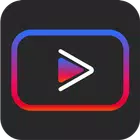

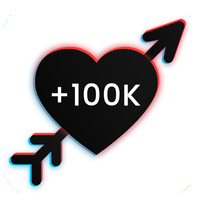

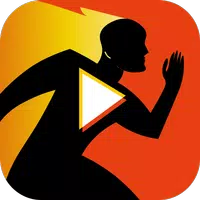







![Zenless Zone Zero [ZZZ] Codes (Dezember 2024) – 1.4 Livestream Codes](https://imgs.96xs.com/uploads/54/1735628542677396feeb34f.jpg)



![Business of Loving [v0.12.5i] [Dead End Draws]](https://imgs.96xs.com/uploads/18/1719555107667e5423ef803.jpg)












